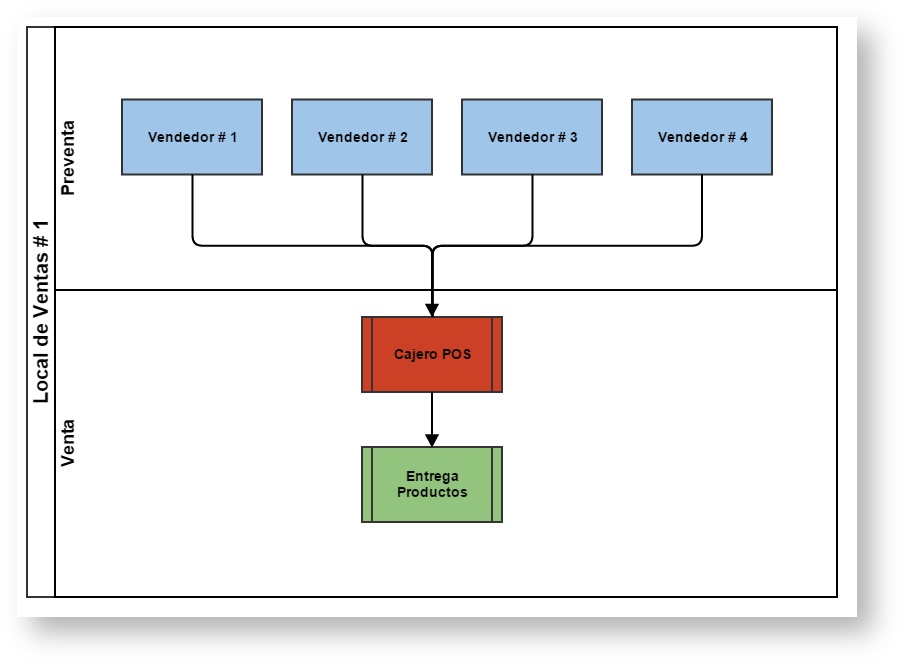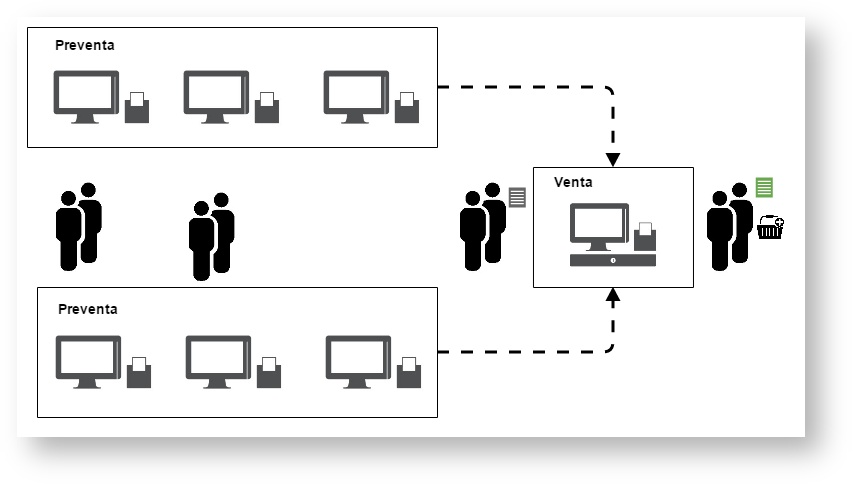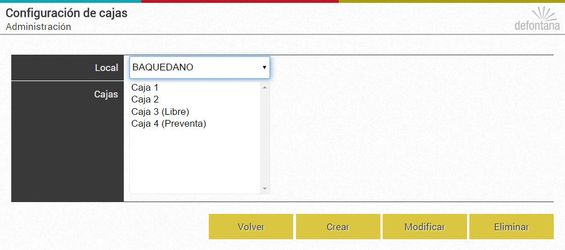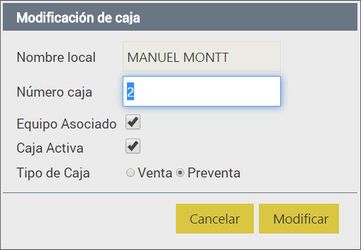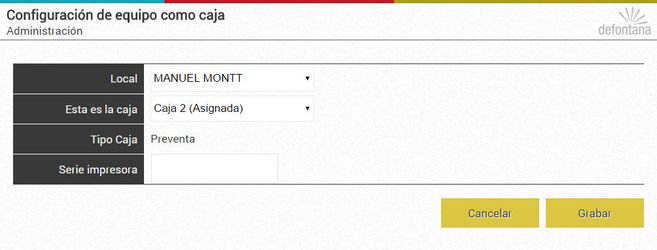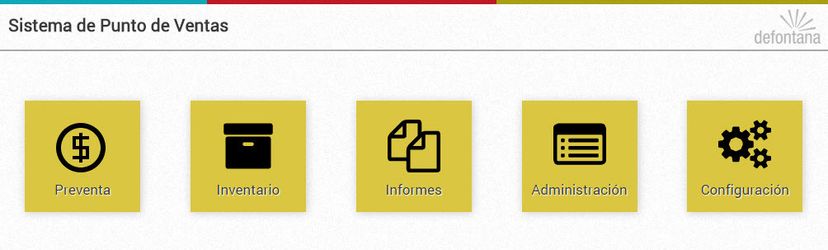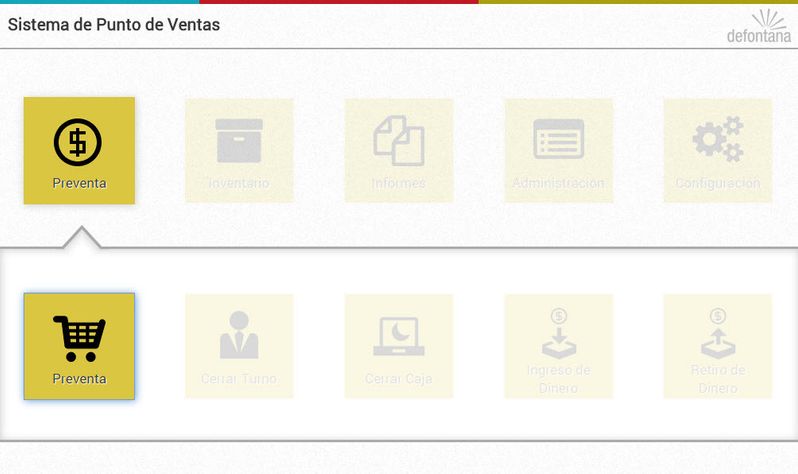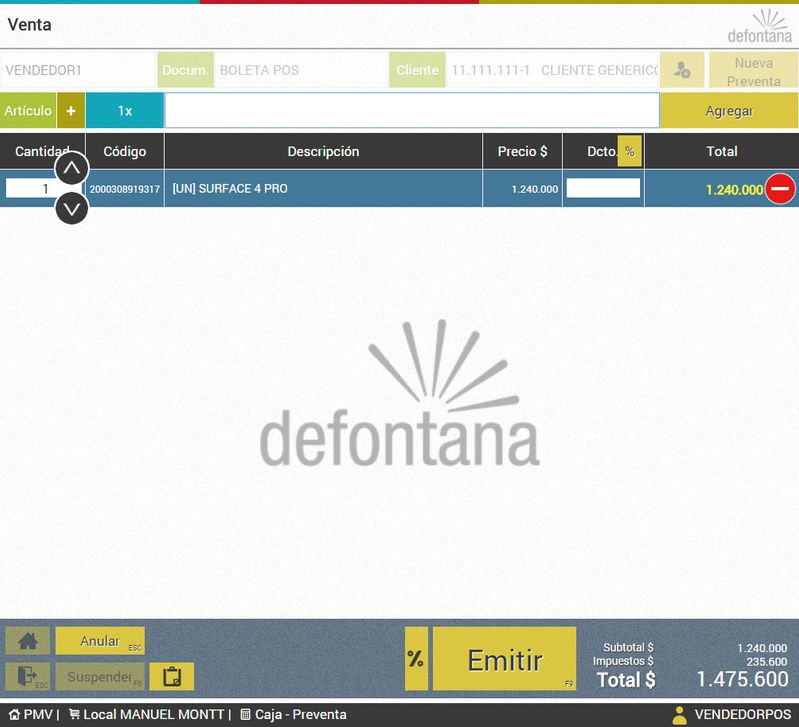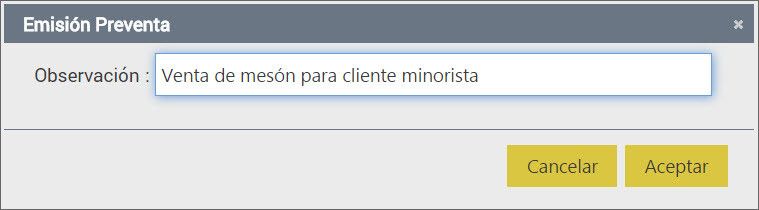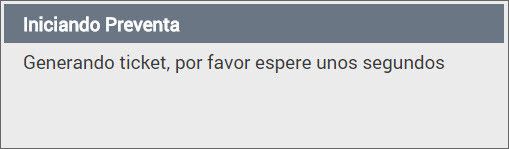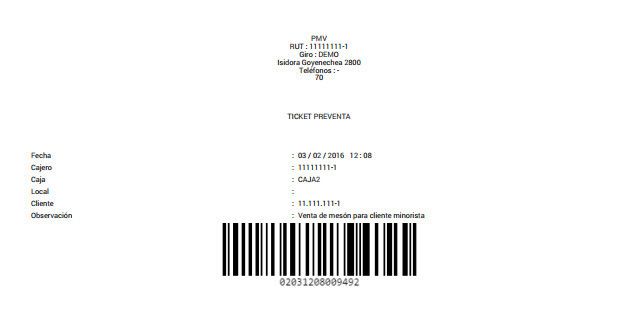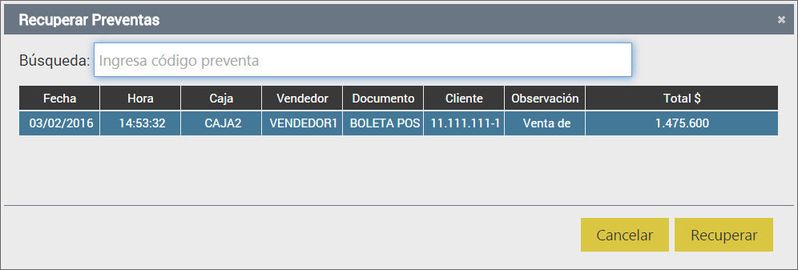Preventa
La opción "Preventa" en POS permite la impresión de tickets de reserva de ventas para su posterior confirmación o restauración por parte de otra caja habilitada para tales efectos (venta).
Ejemplo Conceptual de Preventa en POS
En el ejemplo conceptual se aprecia que los vendedores representan a las cajas de Preventa y el cajero POS representa a la caja de Ventas, la opción entrega de productos se incluye a modo de ejemplo complementario y opcional para entender el funcionamiento del ejemplo como un todo.
Ejemplo Ilustrativo de Preventa en POS
En el ejemplo ilustrativo se aprecia que las cajas de Preventa registran e imprimen tickets y se los entregan a los clientes, éstos a su vez le entregan los tickets de Preventa a un cajero (caja de Venta) para que éste escanee o digite el código de identificación de la Preventa, ya sea, Código de Barra o Código Numérico, una vez identificada la Preventa se procederá a la cancelación de la compra y a la impresión de la boleta o factura.
Habilitación de Preventa en POS
La opción "Preventa" es una característica activable a través del área Post Venta Defontana y requiere tener habilitado y configurado el producto POS.
Ajustes de Preventa en POS
Cajas de Preventa
En la lista de cajas se podrá confirmar la disponibilidad y característica funcional definida de las cajas para un local, ya sea, disponible o asociada; Venta o Preventa.
En la ficha de una caja se podrá confirmar la disponibilidad y/o modificar la característica funcional de una caja, ya sea, Venta o Preventa.
Asociación de un equipo a una caja
Al asociar un equipo a caja POS se podrá asociar un equipo (ej.: PC, Notebook o Tablet) a una caja y confirmar la característica funcional de la misma, ya sea, Venta o Preventa.
Proceso de Preventa
Barra de trabajo
En la barra de trabajo de POS, ubicada en parte inferior del producto POS, se podrá confirmar la siguiente información:
- Empresa
- Local
- La característica funcional de una caja, ya sea, Venta o Preventa.
- Vendedor
- Cierre de sesión
Menú principal
En el menú principal se despliega la opción "Preventa" la cuál al ser seleccionada permitirá acceder a la nueva característica de POS.
Menú secundario
En el menú secundario se desplegarán las siguientes opciones:
- Preventa: Esta opción permite generar e imprimir tickets de Preventa en una caja Preventa, lo cuales podrán ser transformados en Ventas desde una caja con tales características funcionales (Venta).
- Cierre de turno: Esta opción estará deshabilitada de forma nativa para una caja definida como "Preventa", ya que su principal objetivo es la impresión de tickets de preventa y no la apertura/cierre de turnos.
- Cierre de caja: Esta opción estará deshabilitada de forma nativa para una caja definida como "Preventa", ya que su principal objetivo es la impresión de tickets de preventa y no la apertura/cierre de cajas.
- Ingreso de dinero: Esta opción estará deshabilitada de forma nativa para una caja definida como "Preventa", ya que su principal objetivo es la impresión de tickets de preventa y no el ingreso de dinero.
- Retiro de dinero: Esta opción estará deshabilitada de forma nativa para una caja definida como "Preventa", ya que su principal objetivo es la impresión de tickets de preventa y no el retiro de dinero.
Preventa - Ingreso del Detalle del Movimiento (Paso 1)
En esta opción se permitirá generar e imprimir tickets de Preventa, lo cuales podrán ser transformados en Ventas desde una caja con tales características funcionales (Venta).
Preventa - Ingreso de una Observación (Paso 2)
Se podrá agregar una observación u comentario (opcional) a la Preventa para efectos informativos y/o coordinaciones posteriores útiles en la venta.
Preventa - Mensaje de Confirmación (Paso 3)
Mensaje de confirmación de impresión de un ticket de Preventa.
Preventa - Impresión de Ticket (Paso 4)
La impresión del ticket permite confirmar la información de la preventa realizada y la posterior búsqueda y procesamiento por una caja definida como Venta, en la impresión se podrá verificar la siguiente información:
- Encabezado con información corporativa de la empresa emisora del ticket Preventa
- La fecha del movimiento
- La identificación del cajero/vendedor de la preventa
- La caja de la preventa
- El local de la preventa
- El cliente de la preventa
- La observación (opcional) ingresada en la preventa
- El código (de barras) identificador de la preventa, esto será útil para la búsqueda, identificación y transformación de una Preventa en Venta, sólo si se cuenta con un lector de códigos de barra (EAN-128c).
- El código (numérico) identificador de la preventa, esto será útil para la búsqueda, identificación y transformación de una Preventa en Venta, el cual deberá ser ingresado desde el teclado.
Proceso de Venta a partir de una Preventa
Venta - Selección de la Opción Ventas (Paso 1)
Se podrá generar una Venta a partir de una Preventa seleccionando la opción "Preventas".
Venta - Búsqueda/Selección de una Preventa (Paso 2)
En esta opción se permitirá rescatar una Preventa y convertirla en una Venta, esta búsqueda y selección puede ser a partir de:
- El código de barra impreso
- El código numérico impreso
Importante: Una Preventa tiene una vigencia máxima de 24 horas, a partir de su fecha de ingreso.
Venta - Comprobación del Detalle de una Preventa Rescatada (Paso 3)
Al recuperar una Preventa se podrá confirmar el detalle correspondiente y continuar con el flujo habitual para generar una Venta, ya sea:
- Pagar
- Ingresar el folio (en el caso de un documento estándar sin foliación automática)
- Imprimir boleta o factura (estándar o electrónica)
- Ingresar el folio contable (si se requiere para el documento)